萬盛學電腦網 >> Mac OS教程 >> Mac中查看Flash Player版本號的三種方法
Mac中查看Flash Player版本號的三種方法
當一款軟件有新的版本更新時,小伙伴們通常都是先檢查一下自己裝的版本,然後再決定要不要安裝,尤其是那些沒有更新提示的軟件。比如自己電腦上的Flash Player。那麼該如何查看Flash Player的版本號呢?現在小編教你一個查看的方法吧。
Mac版Flash Player版本號查看方法:
第一種方法:打開任意視頻網站播放任意 Flash 視頻,點擊右鍵,關於AOBE FLASH PLAY就可以查看。

第二種方法:你可以點擊這裡進入 Adobe Flash Player 官方網站,頁面加載完畢後在”Version Information”處即可看到你系統正在使用的 Flash Player 版本號。
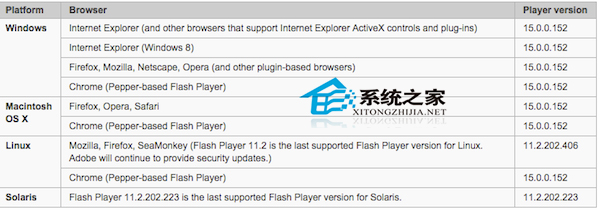
第三種方法:你還可以進入”系統偏好設置”——”Flash Player”,然後點擊”高級”選項卡,也可以找到已經安裝的 Flash Player 版本號。
1)打開系統偏好設置選項。
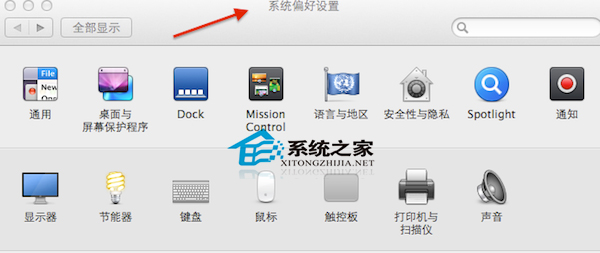
2)選擇Flash Player選項:
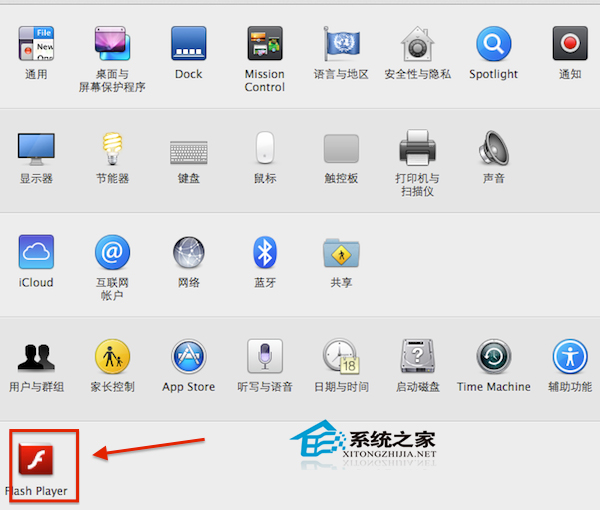
3)選擇高級選項,就能看到當前Flash Player版本號。
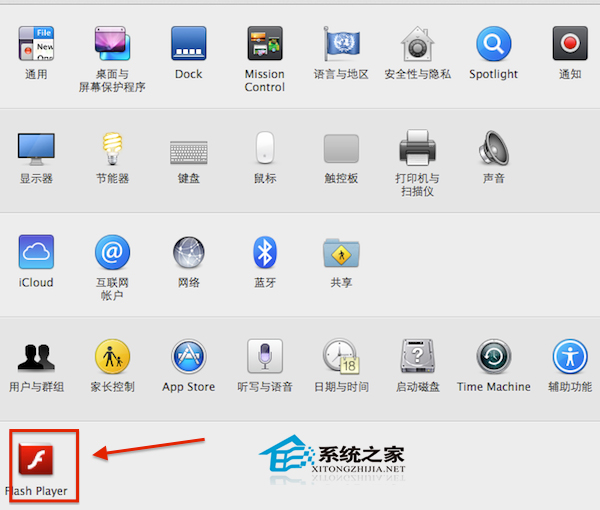
以上就是查看Flash Player版本號的三種方法了,小伙伴們可以從中選擇自己最喜歡的那種方法,來查看自己的Flash Player版本號。
- 上一頁:Mac如何設置默認在目標文件夾下搜索
- 下一頁:Mac下查找隱藏壁紙的方法
Mac OS教程排行
操作系統推薦
相關文章
copyright © 萬盛學電腦網 all rights reserved



